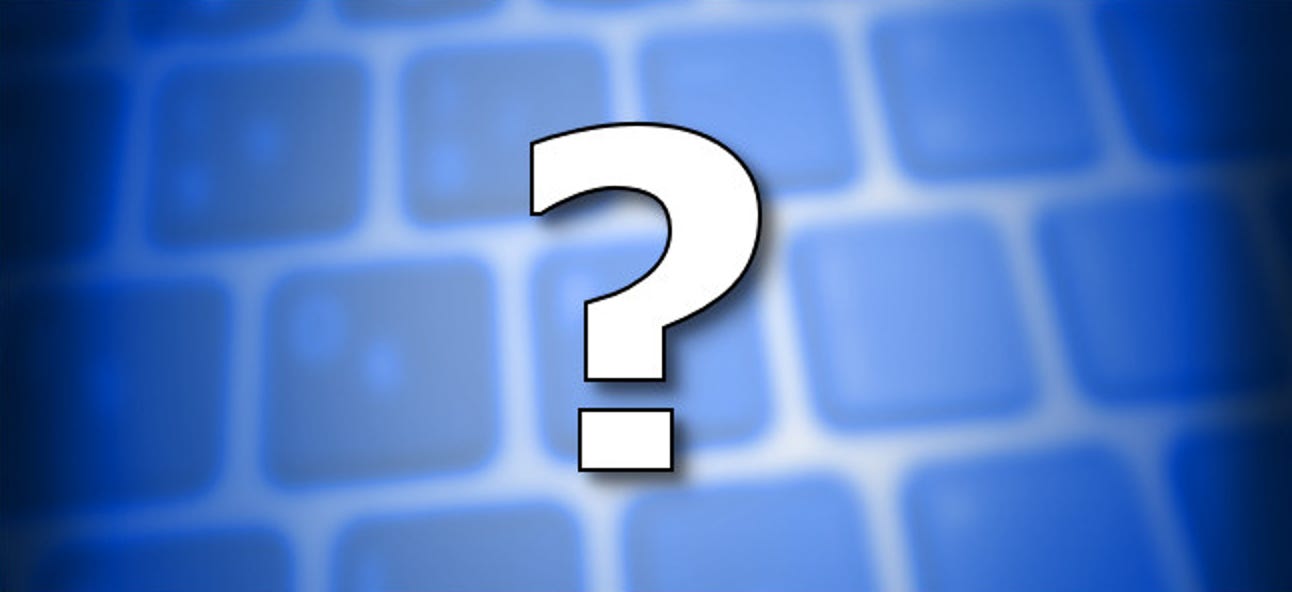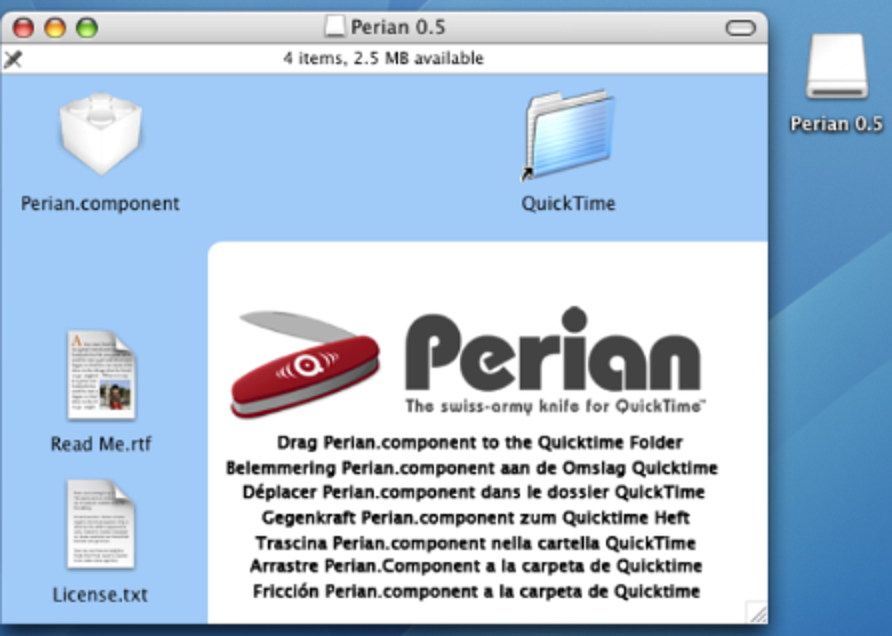Partout dans le monde, les entreprises ont demandé à leurs employés de travail à domicile. Si c’est la première fois que vous travaillez à distance sur votre Mac, ces conseils peuvent vous aider à augmenter votre productivité et à entrer dans le sillon.
Utilisez votre iPad comme écran secondaire
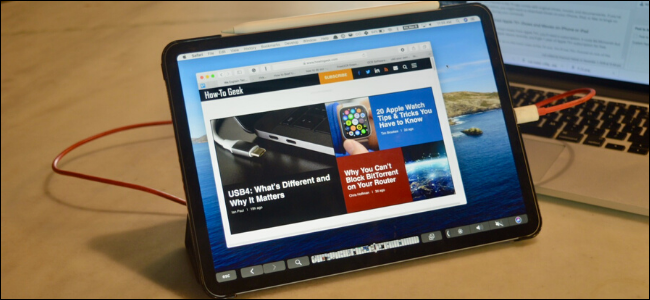
Si vous avez un moniteur plus grand ou un espace de travail de bureau dans votre bureau, un écran MacBook peut sembler assez étroit lorsque vous l’utilisez pour la première fois pour travailler à domicile. Bien sûr, vous pouvez connecter votre MacBook à un écran externe si vous en avez un. Si vous ne le faites pas, pensez à utiliser un iPad.
Si vous utilisez un MacBook moderne (2016 ou version ultérieure) et que vous possédez un iPad, vous pouvez simplement le connecter à votre MacBook et utiliser la fonction Sidecar pour l’utiliser comme deuxième écran.
Si votre Mac ne prend pas en charge cette fonctionnalité, vous pouvez utiliser le Affichage en duo app (9,99 $) pour la même fonctionnalité.
Vous pouvez également simplement utiliser votre iPad pour afficher des applications de chat, comme Slack, pour libérer de l’espace sur le bureau de votre Mac.
Ajouter un deuxième moniteur
 LG
LG
Vous n’avez pas d’iPad supplémentaire qui traîne? La meilleure chose que vous puissiez faire si vous travaillez de longues heures de chez vous est d’ajouter un moniteur spacieux au mix. Vous pouvez obtenir un très bon moniteur 24 pouces pour moins de 200 $.
Par exemple, L’UltraGear 24GL600F-B de LG Le moniteur de jeu a un taux de rafraîchissement de 144 Hz et un temps de réponse de 1 ms, une résolution Full HD, des ports HDMI et d’affichage, et coûte moins de 180 $.
Si vous voulez un modèle encore plus grand et plus cher, essayez un modèle ultra-large. Si vous n’êtes pas sûr de ce que vous devriez obtenir, nous pouvons vous aider à choisir le bon moniteur pour vous.
Configurer un bureau à domicile MacBook ergonomique
Même si vous êtes assis à un bureau, ce n’est pas une bonne idée de vous pencher sur votre MacBook pendant que vous travaillez.
UNE support d’ordinateur portable est le meilleur moyen d’atténuer ce problème. Avec votre MacBook sur un support surélevé et incliné, vous pouvez régler l’écran pour qu’il soit au niveau des yeux. Si le support n’est pas assez haut, placez-le simplement sur des livres.
Associez votre support d’ordinateur portable à un clavier ergonomique et la souris pour rendre les choses encore plus faciles sur vos poignets. Si vous préférez le clavier de votre MacBook, vous voudrez peut-être consulter le Apple Clavier magique.
Apple a un Souris magique, aussi, mais vous pourriez vous retrouver avec des crampes aux mains en raison de son faible encombrement. Nous aimons l’excellente de Logitech MX Master 3.
Gérez vos notifications
Votre attention est votre ressource la plus précieuse lorsque vous travaillez à domicile. Cependant, il peut vaciller si vous avez un barrage constant de notifications distrayantes qui apparaissent.
Pour mettre un terme à ceux-ci, ouvrez «Préférences Système» et allez dans la section «Notifications».
Ici, sélectionnez une application dans le volet de gauche pour désactiver l’une de ses notifications. Par exemple, vous pouvez garder les badges et le son activés pour les applications de messagerie, mais désactiver leurs bannières afin qu’elles ne vous distraient pas visuellement.
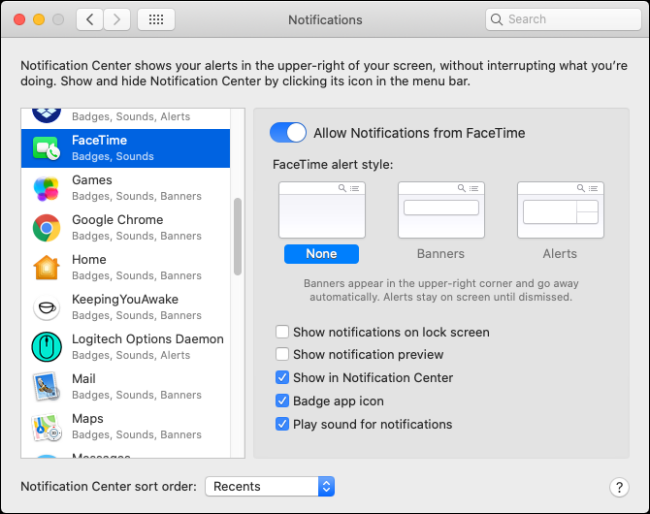
Ensuite, accédez à la section des notifications pour toutes vos applications liées au travail (comme Slack, Microsoft Teams, Skype ou Outlook) et affinez vos options de notification. Par exemple, dans Slack, vous pouvez couper le son des chaînes afin d’être averti uniquement lorsque quelqu’un vous mentionne.
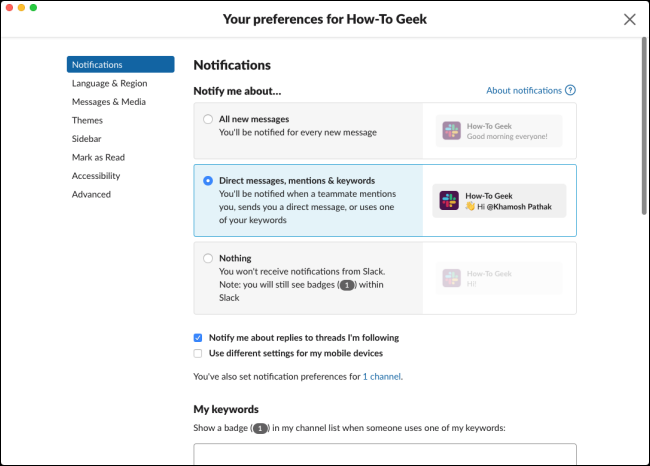
Quittez les applications distrayantes
Lorsque vous êtes au bureau, vous êtes entouré de personnes également occupées à travailler. À la maison, cependant, il est beaucoup plus facile d’être distrait par Twitter ou Netflix.
Une bonne chose à faire juste avant de commencer à travailler est de quitter toutes les applications distrayantes, en particulier les applications de messagerie, comme WhatsApp, Messages ou Telegram. Fermez ou déconnectez-vous de sites Web tels que Facebook, les sites d’actualités et Netflix.
Utilisez des rappels pour rester en tête de votre liste de tâches
Une liste de tâches systématique peut vraiment vous aider à fixer des objectifs réalistes pour votre travail quotidien. Lorsque vous commencez votre journée de travail, répertoriez les tâches que vous souhaitez accomplir.
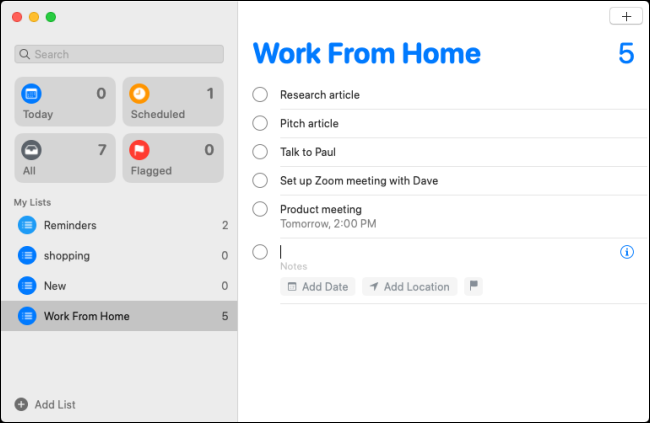
Vous pouvez le faire assez facilement sur votre Mac dans l’application Rappels intégrée. Si vous voulez plus de fonctionnalités, comme des projets, des notes, des pièces jointes ou le partage, nous vous recommandons Todoist.
Organisez votre temps avec les applications de calendrier
Ce n’est pas parce que vous travaillez à domicile que vous n’interagirez pas avec vos collègues et clients. Si vous avez besoin de définir des heures spécifiques pour des projets ou des réunions, il est préférable de tout mettre dans votre calendrier.
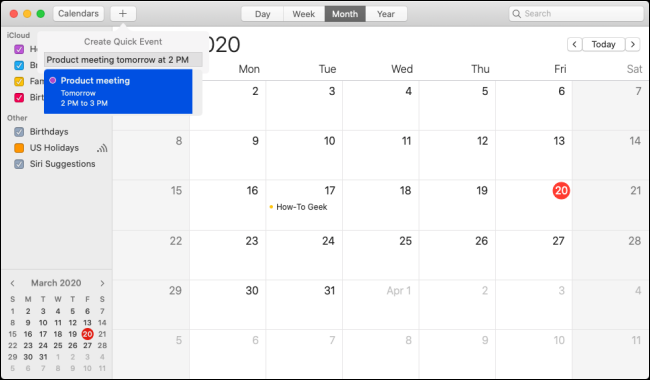
Vous pouvez commencer avec l’application Calendrier intégrée. Si vous voulez quelque chose de plus riche en fonctionnalités, avec une entrée en langage naturel et une vue chronologique, essayez Fantastique.
Surveillez et suivez votre temps de travail
Il est important de gérer votre temps lorsque vous travaillez à domicile. Pour ce faire, la première chose dont vous avez besoin est des données froides et dures. Vous pouvez l’obtenir de deux manières: manuellement ou automatiquement.
Toggl est l’une des meilleures applications de suivi manuel du temps. Vous démarrez simplement le chronomètre lorsque vous commencez une tâche ou un projet et arrêtez-le lorsque vous avez terminé.
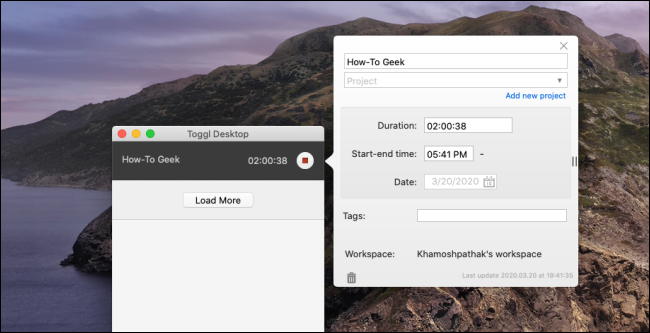
Pendant une semaine, faites cela pour chaque tâche que vous effectuez au cours de chaque journée de travail. À la fin de la semaine, vous verrez combien de temps vous avez passé à travailler. Si c’est beaucoup trop ou pas assez, vous pouvez ajuster en conséquence.
Si vous préférez automatiser ce processus, consultez RescueTime. Cette application gratuite fonctionne en arrière-plan et suit toute votre activité. À la fin de la journée, il vous suffit de visiter le tableau de bord de l’application pour voir combien de temps vous avez passé à être productif.
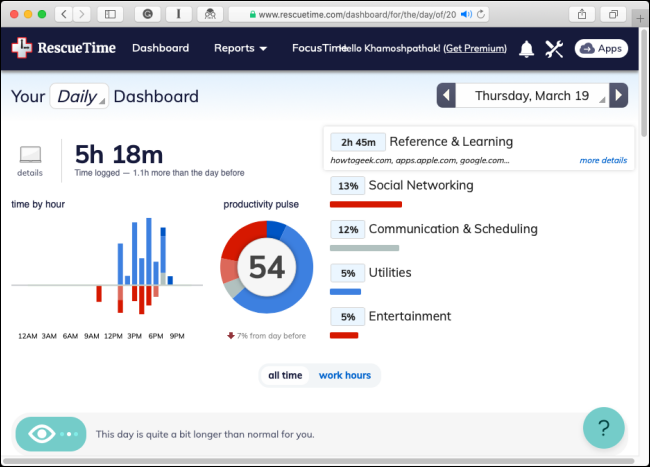
Utiliser des écouteurs et écouter de la musique Focus
Une fois que vous avez résolu les distractions sur votre Mac, il est temps d’examiner les distractions dans votre environnement. Si possible, vous devez travailler dans un endroit calme et séparé.
Lorsque vous travaillez de chez vous, même le bruit du téléviseur provenant du salon peut vous distraire. Si vous ne pouvez pas modifier l’environnement bruyant en dehors de votre espace, essayez d’utiliser sur l’oreille (ou, mieux encore, Annulation de bruit) écouteurs.
Ecouter une musique qui vous aidera à vous concentrer. En général, vous devriez éviter la musique avec des paroles (à moins que cela ne vous distrait pas). Il y a un genre appelé Hip-hop LoFi c’est spécifiquement destiné à aider les gens à se concentrer pendant qu’ils travaillent. Recherchez-le sur Apple Music, Spotify ou YouTube.
Vous pouvez également jouer de la techno (Deep House est l’un de nos favoris), de la musique classique ou du jazz, selon vos goûts.
Configurer des rappels de pause
Comme vous n’aurez pas de collègues qui viendront discuter avec vous, ni de fontaine à eau pour socialiser, assurez-vous de prévoir des pauses pour vous-même. Vous pouvez utiliser le temps pour étirer ou envoyer un message à vos amis.
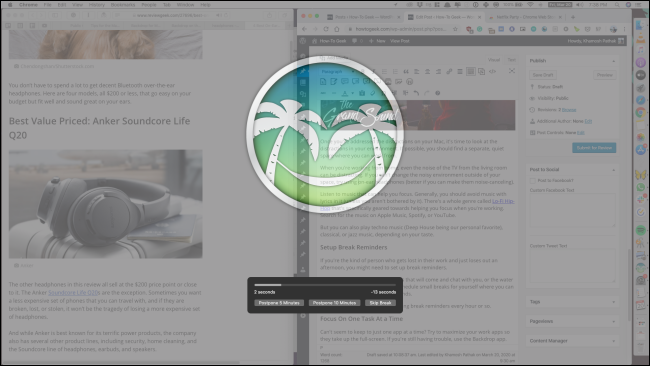
Avec le Temps libre app, vous pouvez définir des rappels de pause récurrents toutes les heures environ.
Concentrez-vous sur une tâche à la fois
Si vous rencontrez des difficultés pour vous concentrer sur une tâche à la fois, optimisez vos applications professionnelles afin qu’elles occupent le plein écran. Si vous rencontrez toujours des problèmes, essayez le Application Backdrop.
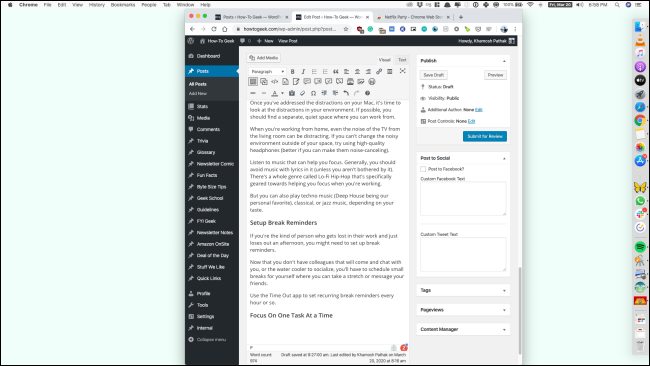
Il n’affiche qu’une seule application à la fois, avec un arrière-plan de couleur ou d’image. De cette façon, chaque fois que vous passez à une autre application, ce sera la seule chose à l’écran (cela masque également votre bureau encombré).
Changements environnementaux
Lorsque vous configurez travail à domicile, prenez le temps de fixer des limites saines avec les autres personnes de votre maison. Vous voudrez peut-être définir des heures spécifiques pendant lesquelles vous ne devriez pas être dérangé.
Vous pouvez également interdire aux gens de faire irruption dans votre bureau à domicile – demandez-leur de frapper, d’envoyer un SMS ou même de fixer une heure de rendez-vous pour venir vous parler.
Lorsque vous avez terminé tout votre travail, vous aurez du temps libre à passer avec eux.
Si vous cherchez des façons amusantes de profiter au maximum de votre temps libre à la maison, nous avons quelques suggestions!